Deze les is gemaakt in PSP 2019 maar kan ook in andere versies gemaakt worden
Een masker - Mask_GB_04) ( Narah_mask_0591 -deze open je in jou Corel
Vertaald door Pinuccia in het Frans, Italiaans, Engels
Klik op de vlag voor de vertaling.



Filters Reneegraphisme
Hier

Deze filters heb ik gebruikt voor deze les
**
Greg's Factory OutputII Pool Shadow
Nik Software Color Efex Pro3.0 Complete
De mooie animatie komt van Simone
Materialen

De tube(S) komen van
PSP Devil, FanetteDesign , Lileya, manuedesigns
De tubes worden in de les naar mijn inzicht op maat gemaakt.
Gebruik je eigen tubes verklein ze naar eigen inzicht
Is er een tube van jou bij laat het even weten dan kan ik je naam erbij zetten
Hierbij bedank ik alle tube makers en maaksters voor het maken van deze schitterende tubes.
Laat het watermerk van de tube intact. Het copyright hoort bij de originele artiest.
Laat de credit bij de maker.
*****
De kleuren, mengmodus en laagdichtheid in deze les, zijn
gekozen voor deze materialen
Werk je met eigen afbeeldingen
en /of eigen tubes maak ze dan even groot !!!
mengmodus/dekking aanpassen in je lagenpalet naar eigen inzicht.
pas dit aan als het nodig is
****
Stap 1
Zoek uit jou tube een lichte voorgrondkleur en een donkere achtergrondkleur
Deze kleur heb ik gebruikt Voorgrondkleur op #e1ca56en je Achtergrondkleur op
#4a6409
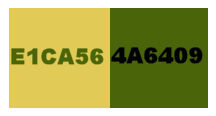
Stap 2
Bestand - Nieuw - 1000 x 600 pixels
Vinkje bij transparant
Stap 3
Selecties - Alles selecteren
Stap 4
Activeer je Achtergrond MC_Haveasweeteaster_P2
Bewerken - Kopieren.
Terug naar je werkvel - Bewerken - Plakken in selectie.
Selecties - Niets selecteren
Stap 5
Lagen - Nieuwe rasterlaag.
Stap 6
Vul deze met Voorgrondkleur.
Stap 7
Lagen - Nieuwe maskerlaag uit afbeelding
Zoek je masker Mask_GB_04
Vinkje bij Luminantie van bron - geen vinkje bij masker gegevens omkeren
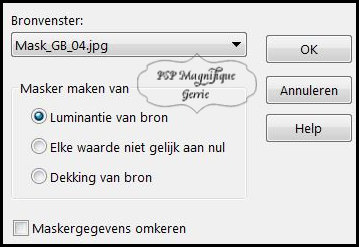
Stap 8
Lagen - Samenvoegen - Groep samenvoegen.
Stap 9
Activeer je - Cherry_Flower_corners_by_Lileya
Bewerken - Kopieren.
Stap 10
Terug naar je werkvel - Bewerken - Plakken als nieuwe laag.
Stap 11
Effecten - Afbeeldingseffecten -Verschuiving
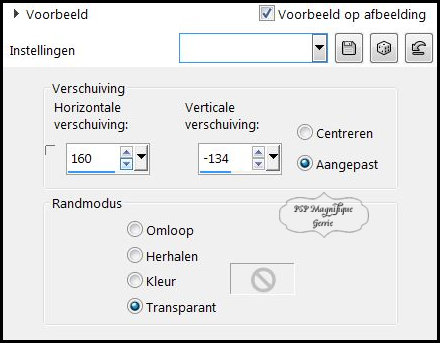
Stap 12
Activeer je tekst tube manuedesigns_sweetnessofthesrping
Bewerken -Kopieren.
Stap 13
Terug naar je werkvel - Bewerken - Plakken als nieuwe laag.
Effecten - Afbeeldingseffecten -Verschuiving
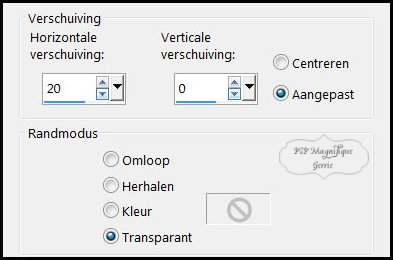
Stap 14
Lagen - Nieuwe rasterlaag.
*
Stap 15
Maak van je voorgrondkleur een verloop Zonnestraal
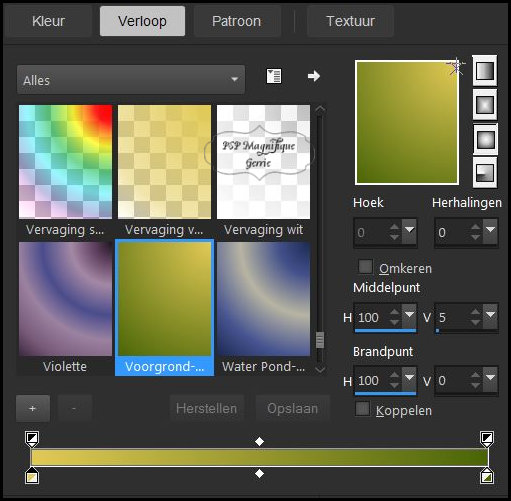
Vlakvulling -  Vul je transparante werkvel met je verloop
Vul je transparante werkvel met je verloop
Stap 16
Lagen - Nieuwe maskerlaag uit afbeelding
Zoek je masker - Narah_mask_0591
Vinkje bij Luminantie van bron - Geen vinkje bij masker gegevens omkeren

Stap 17
Lagen - Samenvoegen - Groep samenvoegen.
Stap 18
Aanpassen - Scherpte - Verscherpen
En doe dit nog een keer
Stap 19
Activeer je tube kuiken in ei
Bewerken - Kopieren.
Stap 20
Terug naar je werkvel - Bewerken - Plakken als nieuwe laag
Zet deze aan de rechter kant neer - Zie mijn voorbeeld.
Slagschaduw naar keuze.
Stap 21
Activeer je accent tube Vlinder FanetteDesign
Bewerken - Kopieren.
Stap 22
Terug naar je werkvel - Bewerken - Plakken als nieuwe laag
Zet deze op het ei neer - Zie mijn voorbeeld
Stap 23
Slagschaduw naar keuze.
Stap 24
Afbeelding - Randen toevoegen - Links en Rechts 50 pixels – Boven en Onder 10 pixels
Kleur #4a6409- Symmetrisch niet aangevinkt.
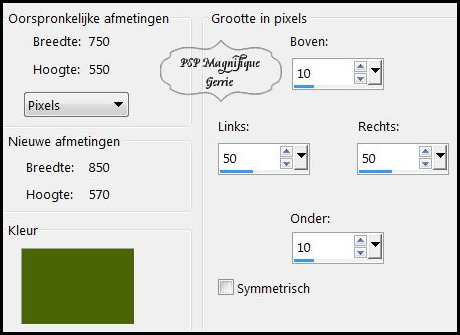
Stap 25
Neem je gereedschap toverstaf en selecteer je laatste toegevoegde rand.

Stap 26
Verloop Zonnestraal instellingen staan nog goed let op
Alleen vinkje bij Omkeren Zie screen
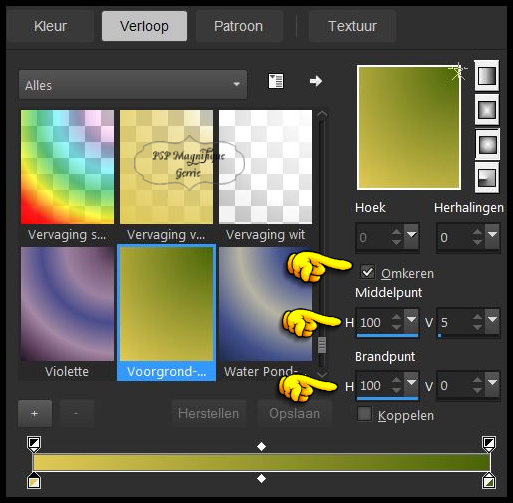
Vlakvulling -  Vul de selectie met je verloop
Vul de selectie met je verloop
Stap 27
Effecten -Insteekfilters - Greg's Factory OutputII - Pool Shadow.
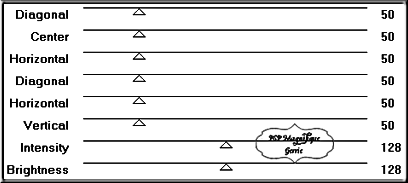
Stap 28
Selecties - Omkeren
Stap 29
Effecten - 3D - effecten - Slagschaduw
Horizontaal 2 - Verticaal 2 - Dekking 100 -Vervaging 50 Zwart
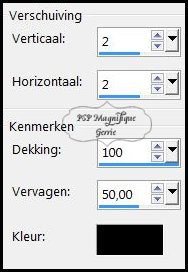
Stap 30
Selecties - Niets selecteren
Stap 31
Effecten
-
Insteekfilter -
Nik Software
Color Efex
Pro3.0
Complete -
Tonal Contrast
En klik op ok
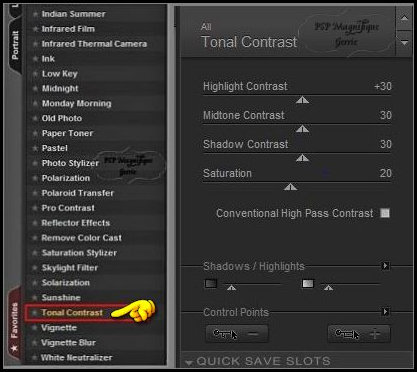
Stap 32
Activeer je tube - bloem FanetteDesign
Bewerken - Kopieren.
Stap 33
Terug naar je werkvel - Bewerken - Plakken als nieuwe laag.
Zet deze aan de linker kant neer -Zie mijn voorbeeld
Slagschaduw naar keuze.
Stap 34
Activeer je gekozen persoontube - Vrolijk Pasen -12- tubed by A PSP Devil
Bewerken - Kopieren.
Stap 35
Terug naar je werkvel - Bewerken - Plakken als nieuwe laag.
Zet deze op een leuke plek neer
Stap 36
Afbeelding -Formaat wijzigen met 80%
Geen vinkje bij formaat van alle lagen wijzigen
Slagschaduw naar keuze.
Stap 37
Lagen - Nieuwe rasterlaag - Plaats hier je watermerk in
Stap 38
Lagen - Samenvoegen -Alle lagen samenvoegen
Bewerken - Kopieren
Stap 39
Open nu
je
animatieshop.
Bewerken -
Plakken - Als
nieuwe
animatie.
Stap 40
Druk nu
je CTRL knop
in en toets
20 maal de
letter L in.
Als
je 21 frames
hebt klik je in
je eerste
frame.
Bewerken -
Alles
selecteren.
Stap
41
Animatie
- Openen.
Zoek je
animatie
- SimoneAni343
Stap 42
Klik in je
eerste frame
-Frame 1
Bewerken
-Alles
selecteren
Bewerken -
Kopieren.
Terug
naar je
werkvel.
Klik met je
rechter
muisknop in
je grote
werkvel
Bewerken
- Plakken -
In
geselecteerd
frame.
Zet
op een plek
naar keuze
Wil dit niet met de animatie
Dan sleep je de animatie met je rechte muisknop naar grote werkvel
Ga op je eerste frame van de animatie staan
Klik daar in
Bewerken
-Alles
selecteren
Bewerken -
Kopieren.
Hou de muisknop vast en sleep deze waar je het in je grote werkvel wil neerzetten
En laat dan los
Stap 43
Animatie - Delen van de animatie schrappen

Stap 44
Animatie
-
Eigenschappen voor frame op tijd weergeven 17
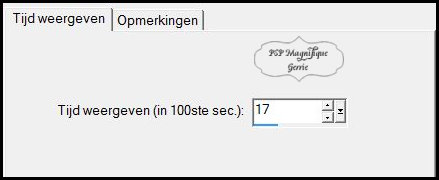
Stap 45
Deze stap toepassen als je Jou crea in de Gallery wil plaatsen
Formaat van animatie wijzigen - 800 pixels langste zijde.
Stap 46
Bestand - Exporteren als Gif - Sla je plaatje op en geef deze een naam
Heb jij een les gemaakt en wil jij jouw uitwerking ook HIER showen
Stuur mij dan een EMAIL met jouw uitwerking dan plaats ik hem erbij
Jouw lessen mogen niet groter zijn dan 800PX voor de Gallery
If you mail me your version, you can see it here,
please not bigger than 800px, Your Gallery HIER
Extra voorbeeld


Met dank aan
 voor testen van de les
voor testen van de les
Uitwerking Jeanne:
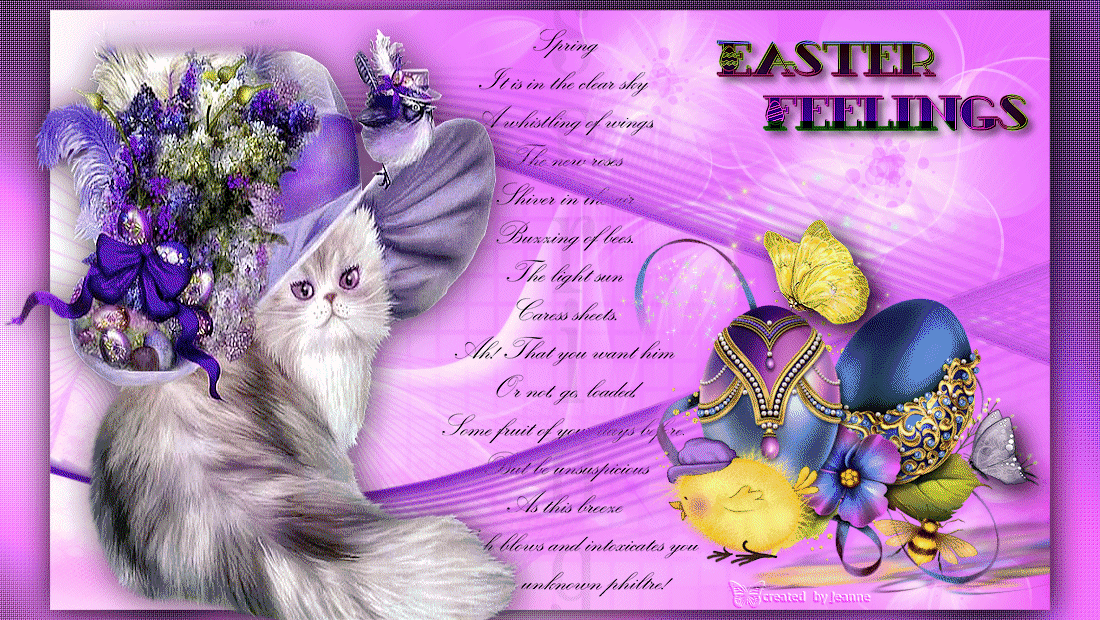
Met dank aan Liesbeth voor het testen van de les
Uitwerking Liesbeth:
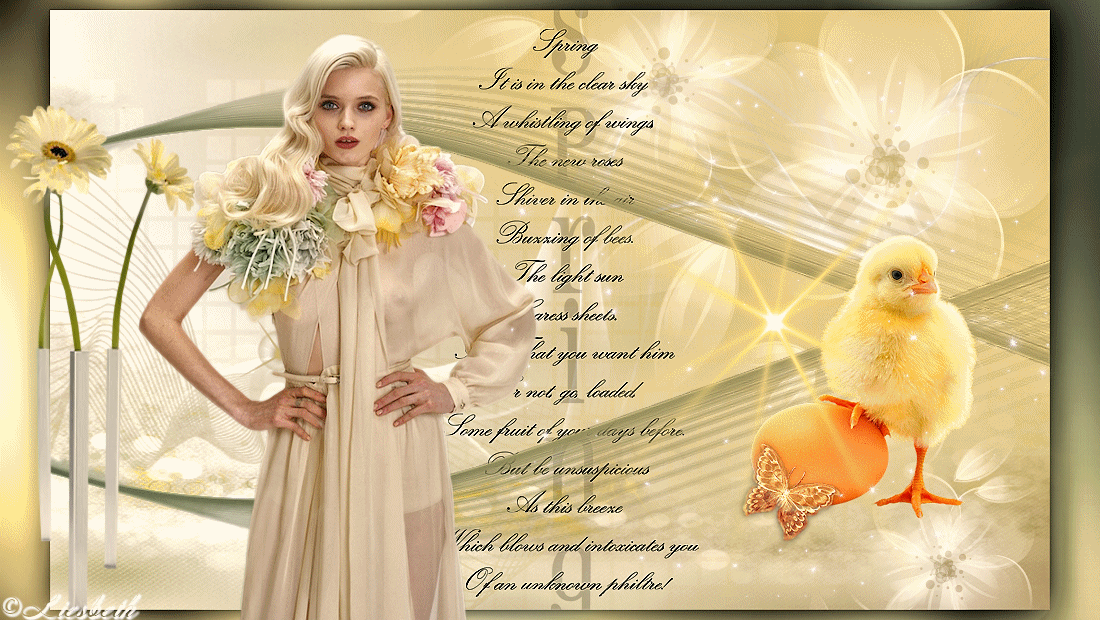
Met dank aan Hennie voor het testen van de les
Uitwerking Hennie:
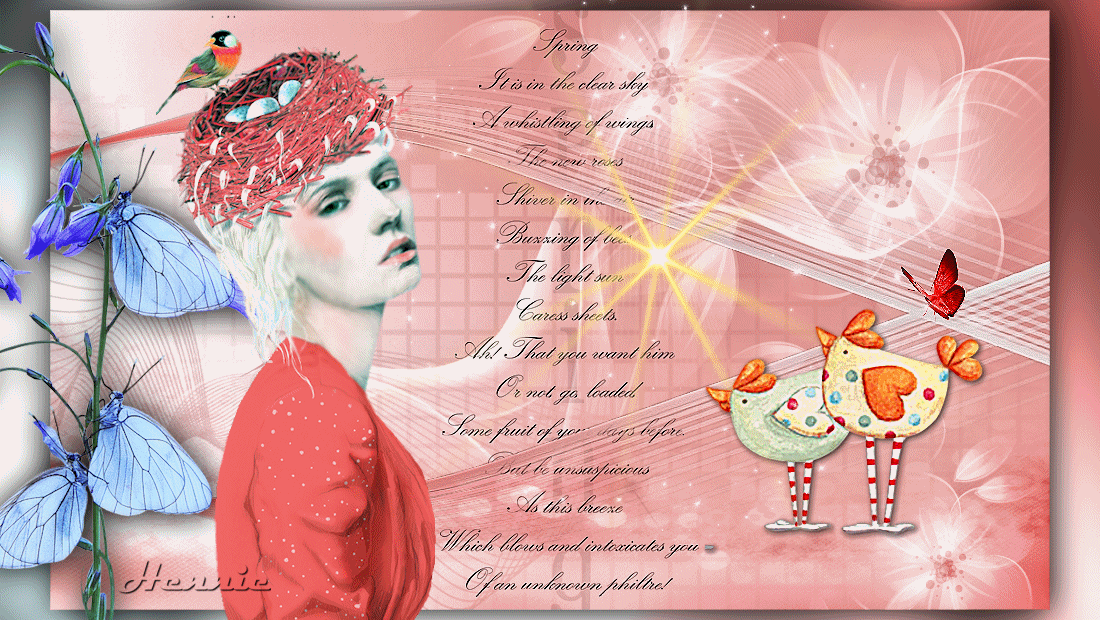
Met dank aan  voor het vertalen van de les
voor het vertalen van de les
Uitwerking Pinuccia:

Met dank aan Katalin voor het vertalen van de les
Voorbeeld Katalin:
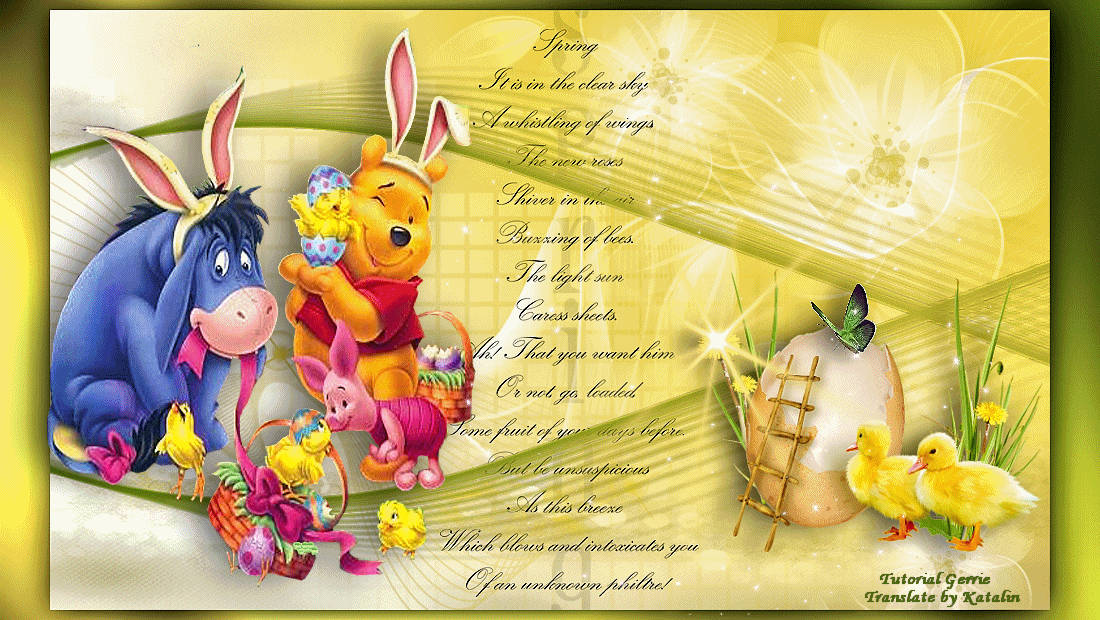
Bedankt voor jullie mooie versies !
Jouw ingezonden uitwerking van de les zie je hieronder.
Thanks for your beautiful versions!
Your sent creation of the lesson is displayed below.
Deze les is geschreven door Gerrie op 3 Maart 2017
Deze les is en blijft eigendom van Gerrie
Het is verboden deze te kopiëren of te verspreiden, zonder mijn schriftelijke toestemming.
Al mijn lessen zijn zelf ontworpen... dus enige overeenkomst is dan ook puur toeval.
Al mijn lessen staan geregistreerd bij TWI
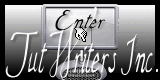
Paas lessen
Home